- Il Centro gestione dispositivi Windows Mobile consente agli utenti di dispositivi Windows Mobile di trasferire e sincronizzare file e media.
- Microsoft ha smesso di fornire supporto per questa app nel 2009, ma alcuni utenti preferirebbero utilizzarla ancora oggi.
- Windows Vista e versioni successive possono comunque scaricare e installare il software senza problemi.

XINSTALLA FACENDO CLIC SUL DOWNLOAD FILE
Questo software riparerà gli errori comuni del computer, ti proteggerà da perdita di file, malware, guasti hardware e ottimizzerà il tuo PC per le massime prestazioni. Risolvi i problemi del PC e rimuovi i virus ora in 3 semplici passaggi:
- Scarica lo strumento di riparazione del PC Restoro che viene fornito con tecnologie brevettate (Brevetto disponibile qui).
- Clic Inizia scansione per trovare problemi di Windows che potrebbero causare problemi al PC.
- Clic Ripara tutto per risolvere i problemi che interessano la sicurezza e le prestazioni del tuo computer.
- Restoro è stato scaricato da 0 lettori questo mese
Le finestre Centro dispositivi mobili è un'app di sincronizzazione creata da Microsoft per sincronizzare il contenuto del dispositivo Windows Mobile con il tuo computer Windows: era il Versione iTunes per Windows e dispositivi Windows, ma Microsoft ha smesso di fornire supporto. Cosa fai se smette di funzionare?
Se non lo sai già, Microsoft non offre più alcun supporto, come nuove funzionalità o aggiornamenti di sicurezza, per il Centro gestione dispositivi Windows Mobile, ma le persone che utilizzano ancora i dispositivi mobili Microsoft utilizzano ancora questa app fino ad oggi.
L'applicazione consente agli utenti di sincronizzare l'intero contenuto dei propri dispositivi, come file, contenuto multimediale, contatti, calendari e il tuo nome. L'app è stata inizialmente creata con il nome ActiveSync, ma in seguito è stata rinominata Microsoft Windows Mobile Device Center per Windows Vista.
Sebbene gli utenti possano ancora scaricare Windows Mobile Device Center e utilizzare questo software nonostante l'interruzione da parte di Microsoft di fornire ulteriore supporto, il l'app può smettere di funzionare.
Nell'articolo di oggi, ti mostreremo come riparare il Centro dispositivi mobili di Windows che ha smesso di funzionare.
Che cos'è Centro gestione dispositivi Windows Mobile e perché viene utilizzato?
Vale la pena notare che è possibile installare Windows Mobile Device Center su un sistema operativo che esegue Vista o versioni successive, ma non è possibile installarlo su Windows XP o versioni precedenti.
È inoltre possibile utilizzare Centro gestione dispositivi Windows Mobile con dispositivi che utilizzano Windows Mobile 2003 o una versione successiva e sincronizzano file e supporti o trasferiscono i dati.
Il Centro gestione dispositivi Windows Mobile ti consente di gestire i file e i media del tuo dispositivo Windows Mobile e anche di sincronizzarli. Nel 2009, Microsoft ha annunciato che non avrebbe più sviluppato attivamente Windows Media Center.
- Windows Mobile Device Center non riesce a connettersi a Windows 10: Assicurati di avere. NET 3.5 installato e modificare le impostazioni dei servizi per Connettività del dispositivo basato su Windows Mobile-2003 e Connettività dei dispositivi basati su Windows Mobile come menzionato sopra.
- Errore del centro dispositivi mobili Windows nessun client di posta predefinito non può soddisfare la richiesta del messaggio: prova i passaggi sopra menzionati per risolvere il problema, altrimenti disinstalla e reinstalla.
- Centro dispositivi Windows Mobile non si apre: Se il centro dispositivi mobili non si apre, il primo passaggio è riavviare il PC. Se ancora non funziona, dovresti risolverlo usando i passaggi sopra menzionati.
- Centro gestione dispositivi Windows Mobile non funziona dopo l'aggiornamento: se Windows Mobile Device Center non funziona dopo l'aggiornamento, è necessario disinstallare e reinstallare il software, quindi eseguire lo strumento di utilità WMDC-helper.
- Centro gestione dispositivi Windows Mobile non si carica su Windows 10: è necessario chiudere l'applicazione e riavviare il computer. Dopo aver riavviato il computer, conferma che funziona ora.
Cosa posso fare se Windows Mobile Device Center non funziona?
1. Verificare se è installato .NET Framework 3.5
- Clicca sul Inizio pulsante e cerca il Pannello di controllo.
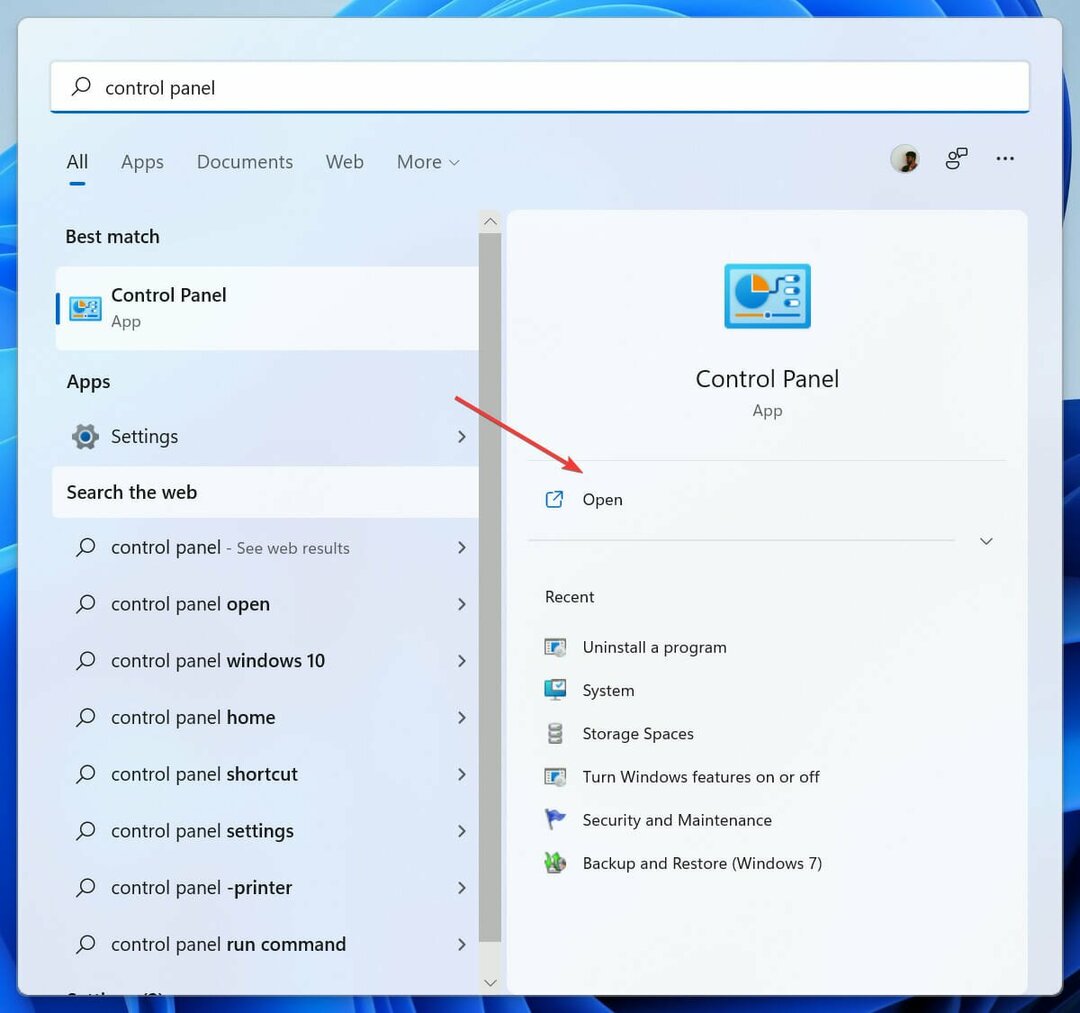
- Fare clic su Programmi, seguito da Attiva o disattiva le caratteristiche di Windows.
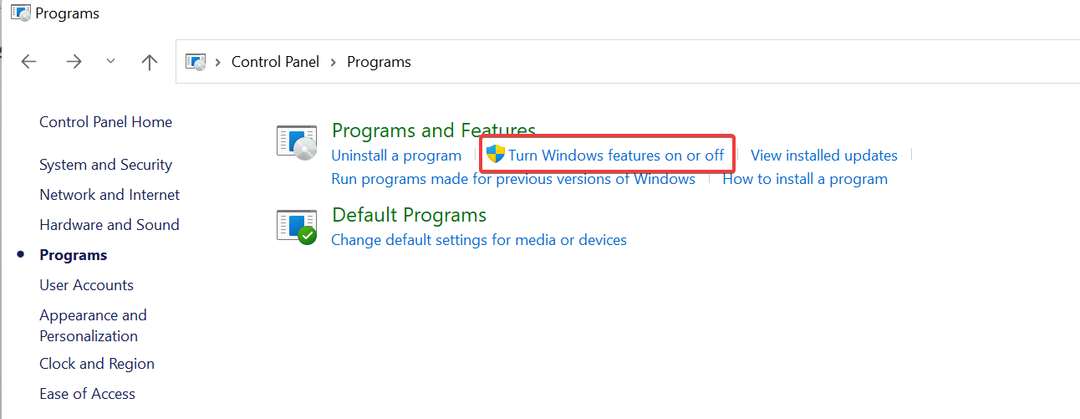
- Spunta le caselle per .NET Framework 3.5 e premere OK.
2. Modifica le impostazioni dei servizi
- Premi il tasto Windows e cerca Servizi.

- Cerca il Connettività del dispositivo basato su Windows Mobile-2003 servizio e aprirlo facendo doppio clic su di esso.
- Apri il Accedere scheda facendo clic su di essa.
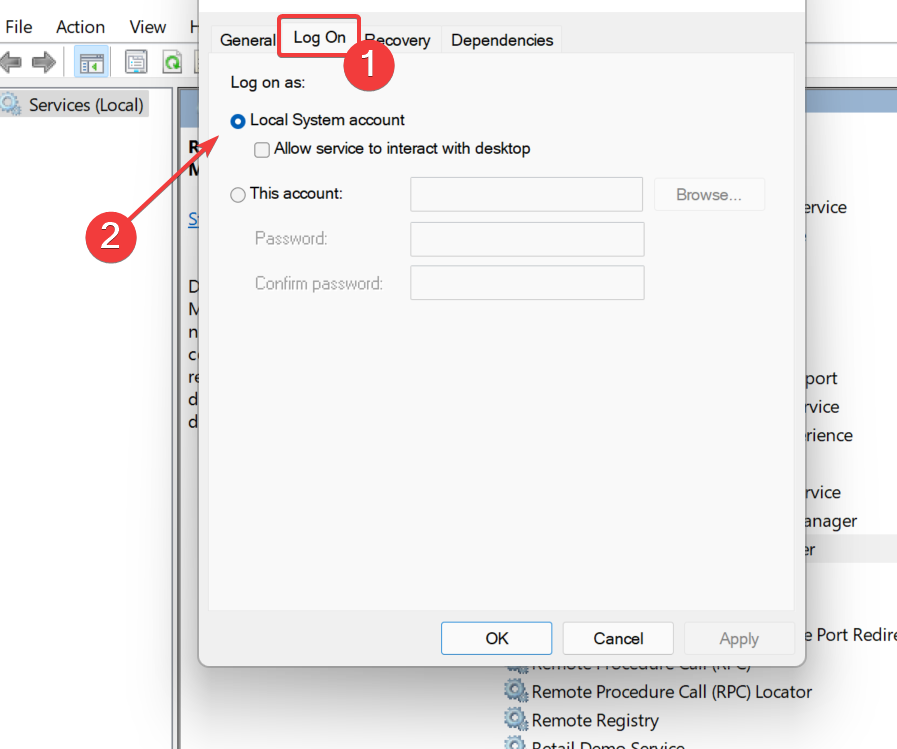
- Seleziona la casella di controllo per il Account di sistema locale.
- Applicare le modifiche e riavviare il PC per rendere effettive le modifiche.
Se il Centro dispositivi Windows Mobile continua a non funzionare, prova i passaggi seguenti per risolvere il problema.
- 3 modi per risolvere VLC quando non funziona su Windows 11
- Canva non mi consente di modificare l'errore di testo: 4 modi per risolverlo ora
- Il portafoglio Ethereum non si sincronizza? Applica 3 soluzioni facili ora
- Il browser Puffin non si connette alla rete [3 soluzioni sicure]
3. Disinstalla e reinstalla Centro gestione dispositivi Windows Mobile
3.1 Disinstalla
- Apri il Inizio menu e cerca il Pannello di controllo.
- Fare clic su Disinstalla un programma.
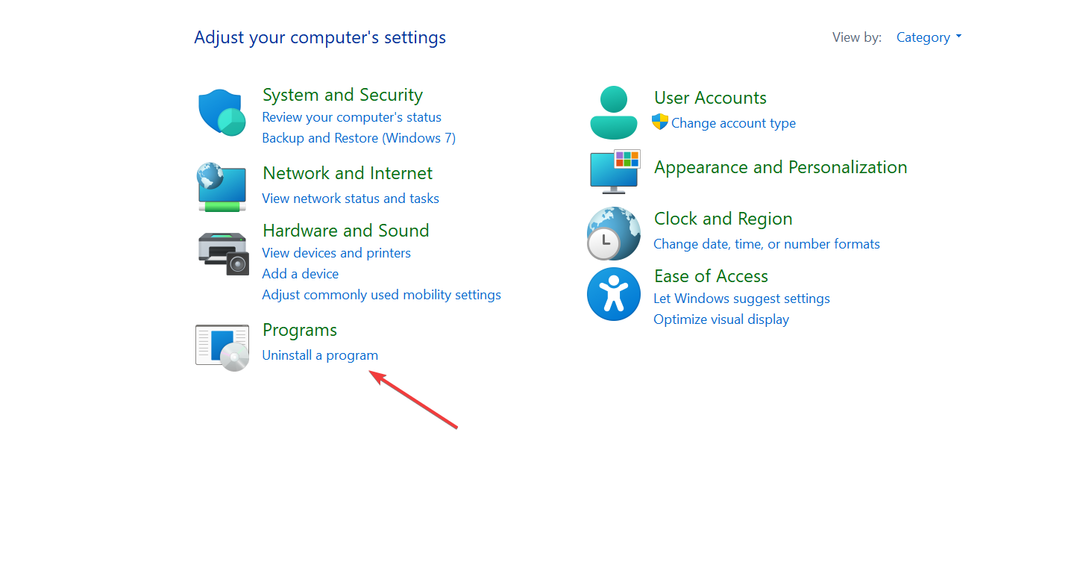
- Individua il Aggiornamento del driver Centro gestione dispositivi Windows Mobile e Centro gestione dispositivi Windows Mobilee disinstallarli.
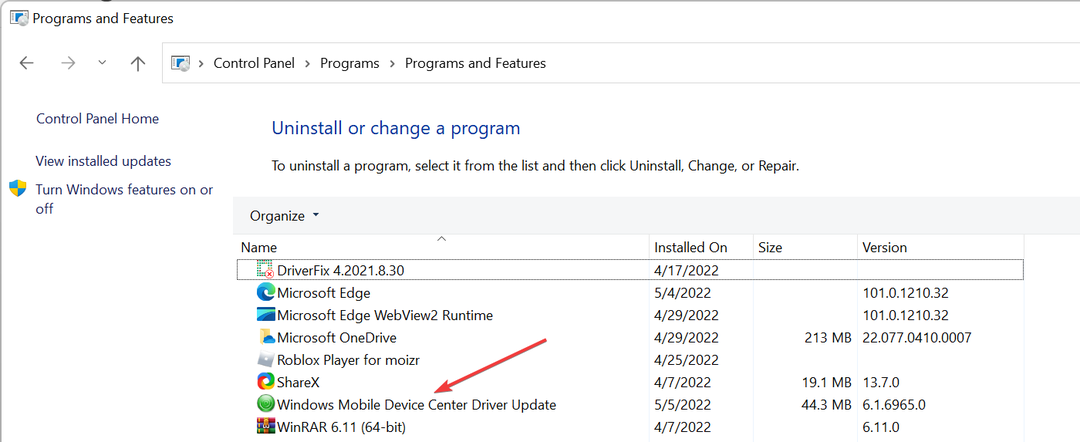
- Riavvia il computer.
Suggerimento dell'esperto: Alcuni problemi del PC sono difficili da affrontare, soprattutto quando si tratta di repository danneggiati o file Windows mancanti. Se hai problemi a correggere un errore, il tuo sistema potrebbe essere parzialmente danneggiato. Ti consigliamo di installare Restoro, uno strumento che eseguirà la scansione della tua macchina e identificherà qual è l'errore.
Clicca qui per scaricare e iniziare a riparare.
3.2 Reinstallare
- Conferma la tua versione del bit di sistema, facendo clic su Inizio pulsante e quindi cercare Impostazioni.

- Ora, fai clic su Di. Ora, nel riquadro della finestra di destra, conferma la versione del bit di sistema in Tipo di sistema se è a 32 o 64 bit.
- Scarica e installa Windows Mobile Device Center dal Web di conseguenza.
- Apri la cartella scaricata e quindi fai clic con il pulsante destro del mouse sul programma di installazione.
- Seleziona Proprietà e quindi seleziona la scheda Compatibilità.

- Scegli Esegui questo programma in modalità compatibilità per Vista.
- Quindi seleziona Esegui questo programma come amministratoree premere OK.
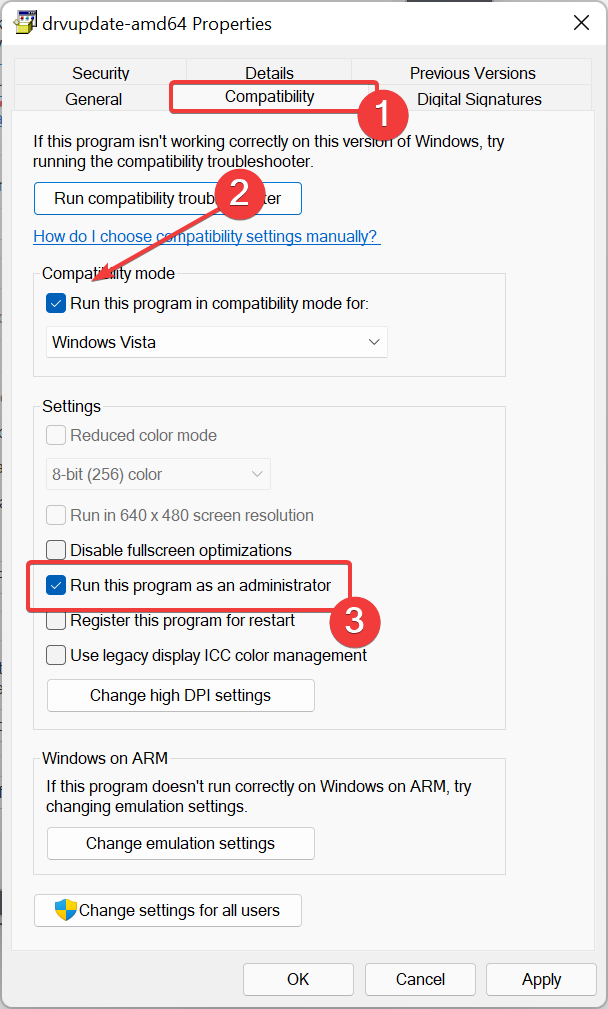
- Ora apri il programma di installazione facendo doppio clic su di esso.
4. Utilizzare l'helper WMDC e il prompt dei comandi
- Una volta completata l'installazione, scaricare ed eseguire il file WMDC-Helper.exe strumento di utilità
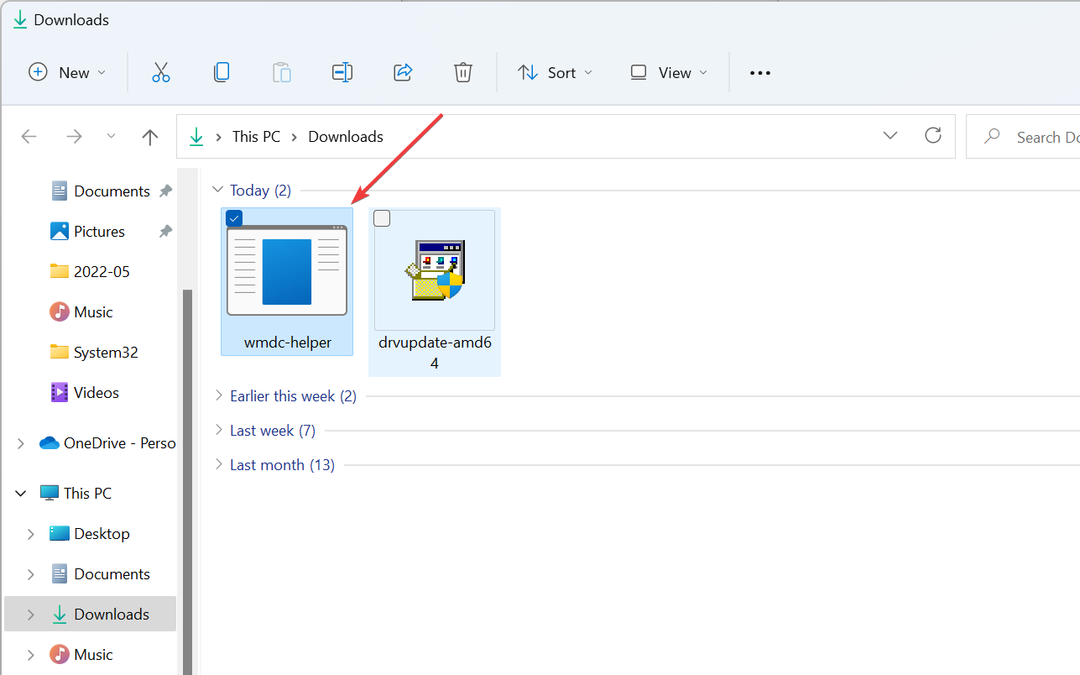
- Eseguilo come amministratore per risolvere tutti i problemi di compatibilità.
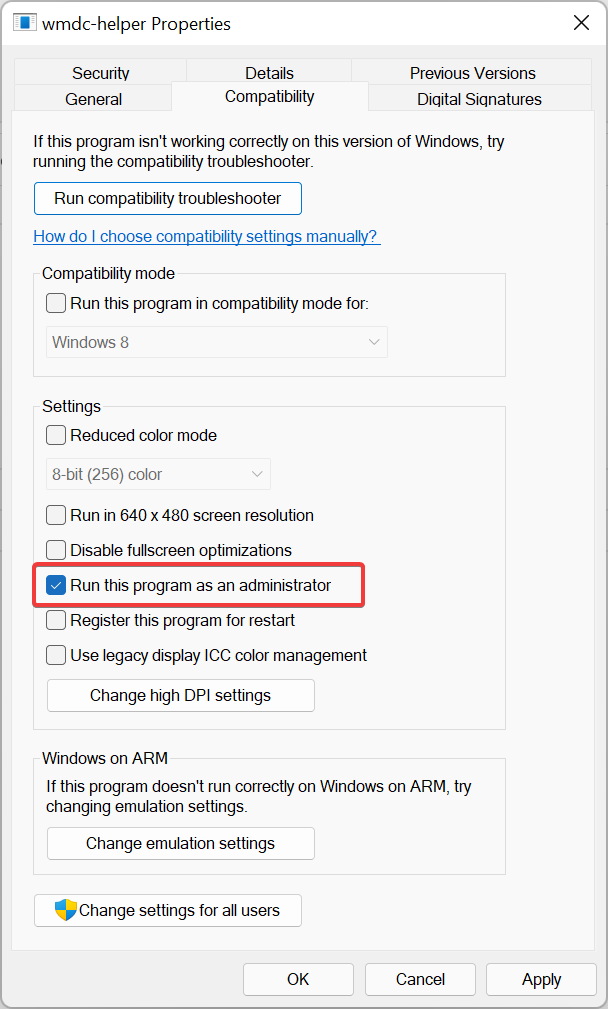
- Una volta che il WMDC-Helper.exe è terminato l'esecuzione, ora si riavvierà. Dopo il riavvio del computer, apri Centro gestione dispositivi Windows Mobile e vai a Impostazioni di connessione. Seleziona tutte le caselle se non sono selezionate e clicca su Ok.
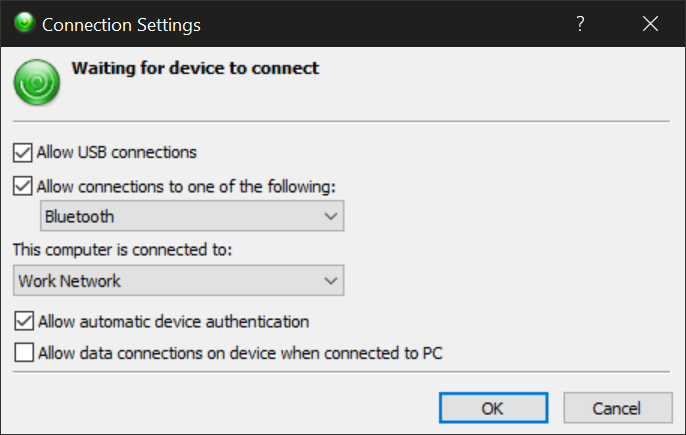
- Ora collega il tuo dispositivo Windows Mobile e dovrebbe rilevarlo e funzionare ora.
- Se il problema non è stato risolto, apri il prompt dei comandi come amministratore e utilizza i due comandi seguenti:
REG ADD HKLM\SYSTEM\CurrentControlSet\Services\RapiMgr /v SvcHostSplitDisable /t REG_DWORD /d 1 /feREG ADD HKLM\SYSTEM\CurrentControlSet\Services\WcesComm /v SvcHostSplitDisable /t REG_DWORD /d 1 /f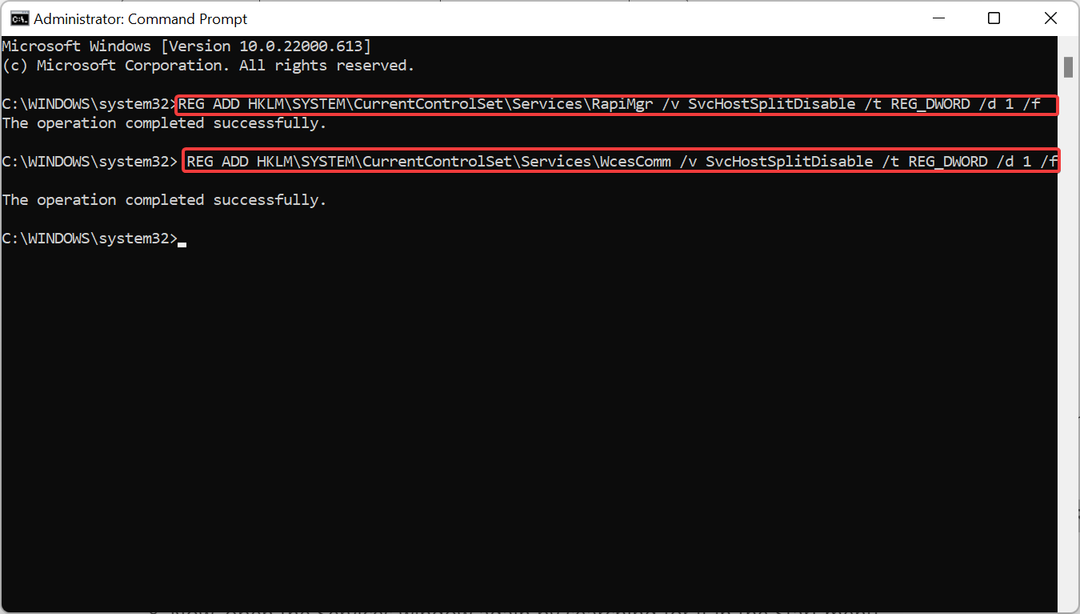
- Riavvia il computer.
- Ora, apri il Servizi finestra di nuovo cercandolo nel menu Start.

- Individuare Connettività del dispositivo basato su Windows Mobile-2003 e Connettività dei dispositivi basati su Windows Mobile.
- Fare doppio clic su Connettività del dispositivo basato su Windows Mobile-2003 e Connettività dei dispositivi basati su Windows Mobile e impostare il Successivi fallimenti a Riavvia il servizio sotto il Recupero scheda.
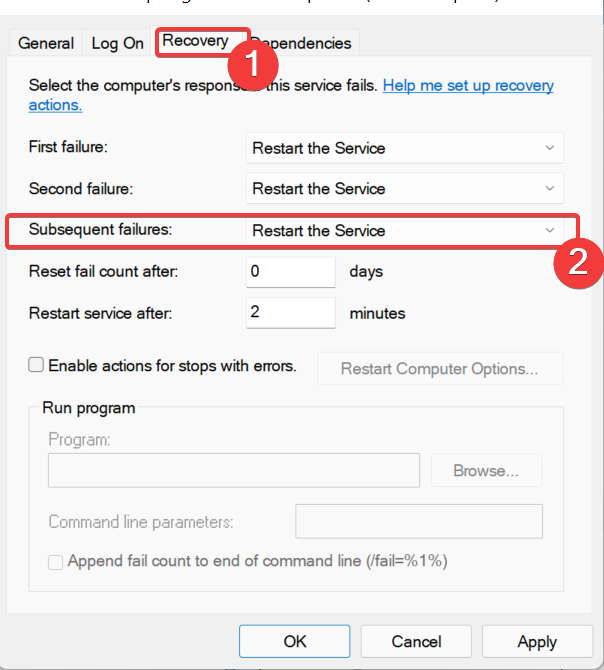
- Seleziona il Tipo di avvio come Automatico per entrambi i servizi e impostare il Accedere quanto a Servizio Locale.
Ora ripeti i passaggi 3° e 4° e controlla se funziona ora poiché hai rimosso completamente il programma e lo hai reinstallato. Se il problema persiste, segui le correzioni seguenti in quanto dovrebbero aiutare a risolvere il problema.
5. Disinstalla e reinstalla i driver
Disinstalla i driver
- Collega il tuo dispositivo mobile al tuo computer.
- Premere Vincita + R per aprire la finestra di dialogo Esegui e digitare devmgmt.msc
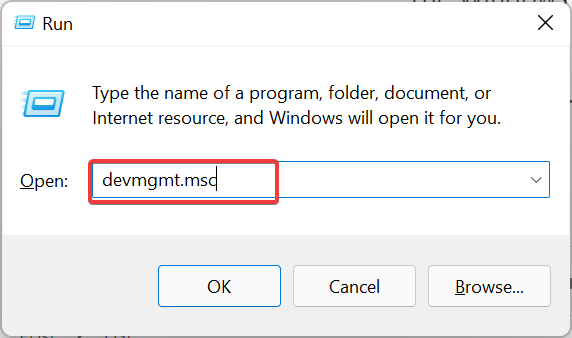
- Individua il Adattatore remoto Microsoft Windows Mobile sotto il Schede di retee il Sincronizzazione USB Microsoft sotto Dispositivi mobili.
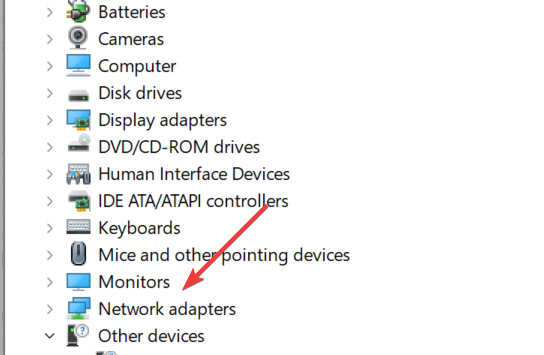
- Fare clic con il pulsante destro del mouse su Adattatore remoto Microsoft Windows Mobile sotto Schede di rete e seleziona Disinstalla. Ripeti lo stesso con Sincronizzazione USB Microsoft sotto Dispositivi mobili.
Reinstallare i driver
- Se non riesci a trovarlo, scollega il dispositivo e ricollegalo.
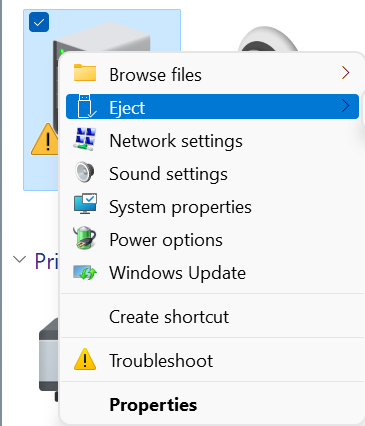
- Una volta che il tuo computer rileva il dispositivo, lo farà automaticamente installa i suoi driver.
- Ora, il Centro gestione dispositivi Windows Mobile verrà avviato dopo aver rilevato correttamente i driver.
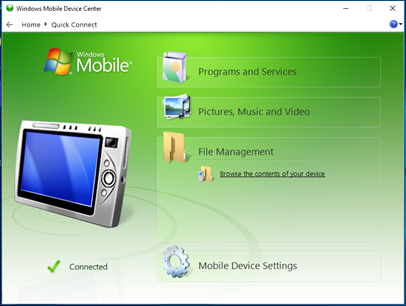
In alternativa, puoi utilizzare un modo più efficace per gestire eventuali driver sul tuo dispositivo.
Insieme a Driver Fix, hai il supporto completo per i conducenti e strumenti pratici che rilevano automaticamente i driver obsoleti o mancanti.
Quindi, puoi procedere alla reinstallazione o all'aggiornamento di una moltitudine di driver contemporaneamente. Puoi anche riparare i driver di dispositivo rotti in pochi clic.
Inoltre, il software protegge anche il tuo PC da errori imprevisti con un punto di ripristino del driver, nel caso in cui desideri ripristinare una versione del driver.
⇒ Ottieni DriverFix
Quindi, poiché abbiamo già trattato l'intero spettro di informazioni su questo argomento, rimane una domanda: cosa sostituisce Windows Mobile Device Center in Windows 10?
Microsoft si è assicurata che gli stessi servizi e funzionalità saranno coperti utilizzando il software di utilità Mobile Connect, la compatibilità con unità flash USB e l'utilità di accesso remoto Wi-Fi.
Gli utenti possono comunque scaricare e installare il software WMDC sul proprio PC Windows, ma solo se sul sistema è installato Vista o un sistema operativo successivo.
Sentiti libero di condividere la tua esperienza con noi utilizzando la sezione commenti sotto questa guida.
 Hai ancora problemi?Risolvili con questo strumento:
Hai ancora problemi?Risolvili con questo strumento:
- Scarica questo strumento di riparazione del PC valutato Ottimo su TrustPilot.com (il download inizia su questa pagina).
- Clic Inizia scansione per trovare problemi di Windows che potrebbero causare problemi al PC.
- Clic Ripara tutto per risolvere i problemi con le tecnologie brevettate (Sconto esclusivo per i nostri lettori).
Restoro è stato scaricato da 0 lettori questo mese


